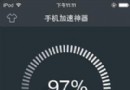Jawbone Up智能手環App設置教程
Jawbone Up智能手環是眼下非常熱門的可穿戴設備中佼佼者,搭配其Jawbone 智能手環App使用功能非常之多,PC6蘋果網小編給大家制作了Jawbone Up智能手環連接APP的使用教程,希望能幫助大家更好地體驗這款產品。
一,手環外觀解析

Jawbone Up智能手環的外觀非常的簡潔,一端是隱蔽的模式切換按鈕,另一邊是一個蓋帽,下面藏著用於充電/同步的耳機插頭,在接近切換按鈕的一側,還有兩個模式指示燈,別看他外觀簡單,功能卻非常強大,接下來我們分開詳細介紹。
二,手環的初次設置
雖然全新的手環一般都是有部分余電的,但我們還是建議使用之前先充滿電,讓初次激活更順利。同時請先到 App Store 下載好手環專用的應用軟件 UP,一切准備就緒,現在拿起您的手環跟著我們的教程體驗這款科技產品吧。
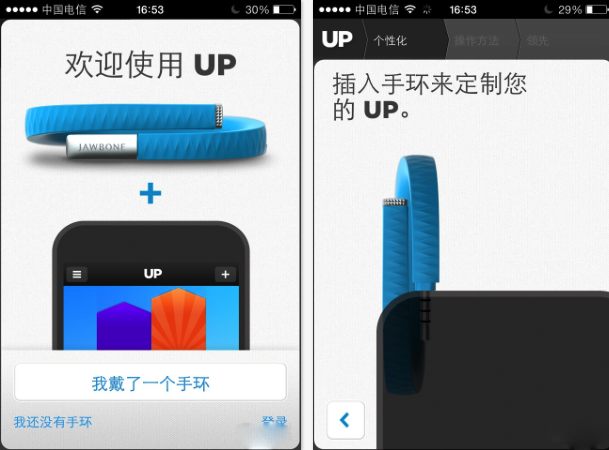
左圖是UP應用的初始界面,我們點擊“我戴了一個手環”的選項,即進入了提示頁面,按照提示,將手環插入手機的耳機插孔(按照圖示的方向插入,更容易識別到手環),應用會自動識別設備,並進入到個人信息設置頁面。
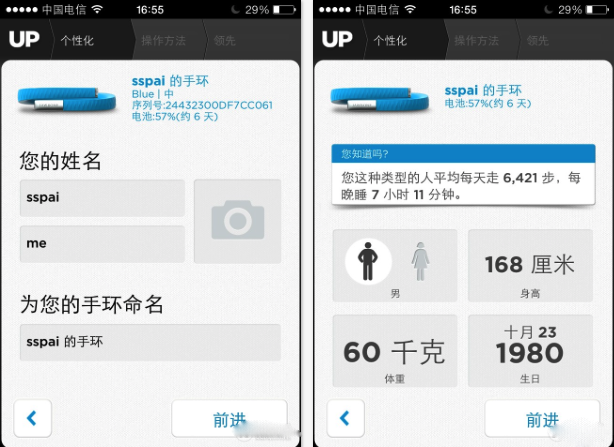
在手環的個人信息設置頁面,我們需要填入姓名,選擇性別、體重、身高和出生日期,這些資料都會跟手環為你預設的標准數據有關,應盡量准確填寫。
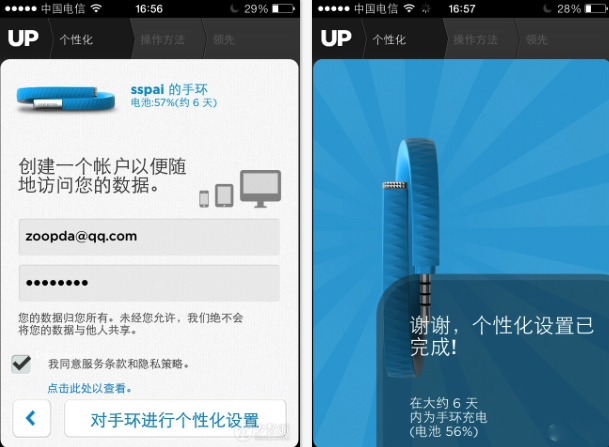
設置的最後,我們理所當然的要填入一個注冊帳號和密碼,這個帳號是我們健康數據的保存和訪問憑據,請牢記密碼並妥善保存。點擊“對手環進行個性化設置”選項,稍後設置完成,同時可以看到手環的電池情況。接下來是一連串的幫助頁面,您可以快速預覽,我們接下來會分部進行詳細介紹。
三,UP 應用的基本操作
設置完成,跳過幫助界面,我們就進入了 UP 應用的主界面,讓我們看看它的基本內容和操作方法。
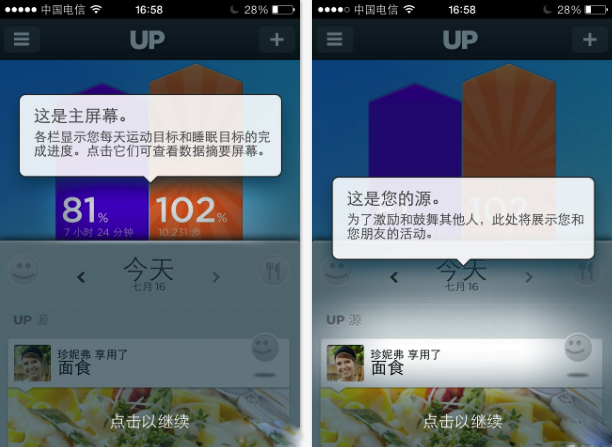
進入UP應用的主界面,我們首先會看到兩個醒目的柱狀圖,藍色代表我們的睡眠達成率,橙色代表運動達成率,幫助我們快速預覽自己的健康度。中間位置是當前日期,我們可以左右切換查看過往數據。
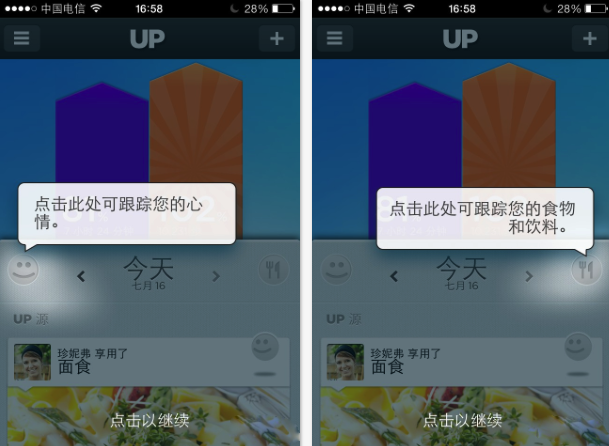
左側笑臉是一個表情庫,裡面預置了很多表情符號,可以記錄我們當時的狀態,右側的餐具符號是飲食錄入工具,可以把我們吃過的食物換算成卡路裡,用於跟我們消耗的卡路裡對比,雖然支持食物條碼掃描功能,但還不是很實用。

還有很多功能都藏在了左劃和右劃的隱藏菜單裡,包括子功能設置,幫助信息等等,我們會在接下來的功能使用教程中給大家一一講解。
四,設置智能睡眠鬧鐘
平時只要長按模式按鈕啟動手環,綠色的太陽指示燈閃爍,我們日常的大部分數據就開始被手環自動記錄,比如我們每日的運動步數和卡路裡消耗情況,但鬧鐘,空閒提醒和小憩等功能是需要根據我們自己的需求設置的,所以需要單獨講解一下。
這裡首先解釋一下什麼是智能睡眠鬧鐘?睡覺的時候佩戴 UP 手環,它可以偵測我們整晚的睡眠動作,從而算出我們的深睡眠和淺睡眠時間,手環根據這個數據的好壞來判斷我們的睡眠質量,如果睡的好,就會提前叫醒,如果睡的不好,就准點叫醒,這跟以往的單一鬧鐘有了很大的區別,可以在保證我們睡眠質量的同時,提高我們的效率,因此而智能。
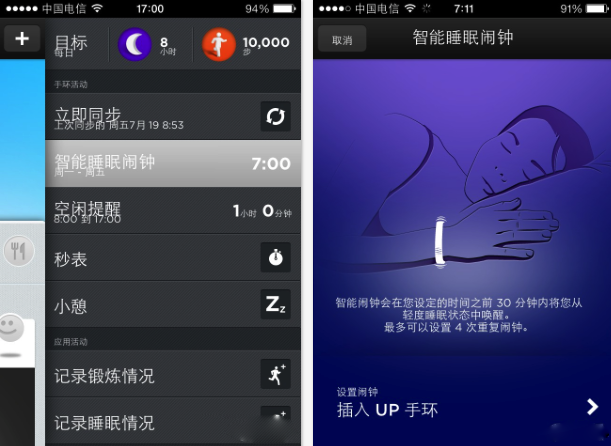
我們來看看鬧鐘的設置方法,點擊+號或者左劃屏幕調出菜單,點擊智能睡眠鬧鐘選項,進入設置界面,這裡有一個簡單的幫助頁面,點擊“插入 UP 手環”選項,進入設置界面。
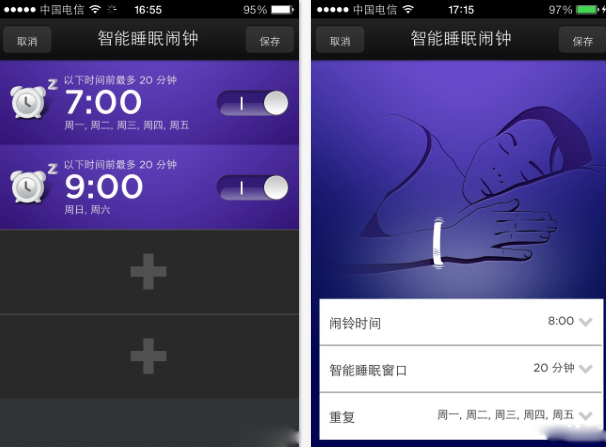
進入鬧鐘設置,我們可以看到4個鬧鐘設置列表,再點擊進入詳細設置,如右圖可以選擇鬧鐘時間,智能睡眠窗口就是可提前叫醒的時間,系統內置10,20,30分鐘可選,設置完成選擇右上角保存,會退回左圖頁面,再點右上角保存,即可開始同步設置手環。
智能鬧中設置好之後,我們在臨睡時按住模式切換按鈕,看到藍色月亮指示燈閃爍,手環從清醒模式進入睡眠模式,即開始睡眠記錄並執行鬧鐘。第二天清早起床時,別忘記再次長按按鈕切換到清醒模式,以此循環。
五,空閒提醒功能和設置
手環的空閒提醒功能非常實用,尤其對於工作狂,經常會忘記休息,空閒提醒就可以解決這個問題,當手環檢測到我們長時間保持一個姿勢沒有運動時,會通過振動進行提醒,此時我們可以停下工作望望遠處,伸伸筋骨,別看是個小功能,對健康的益處卻很大。
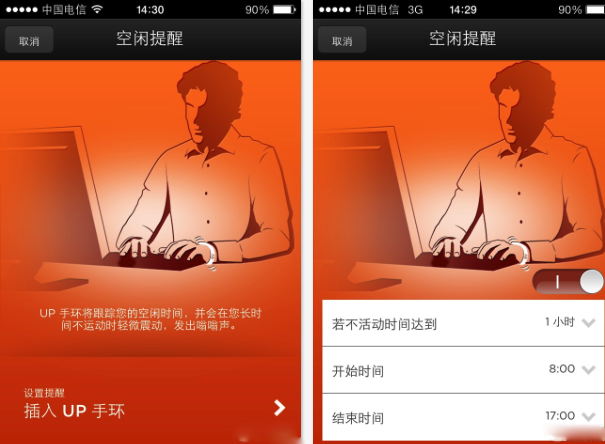
設置方法:同樣是左劃進入菜單選擇“空閒提醒”選項,此時插入手環等待同步,進入設置提醒,會看到三個選項,不活動時間就是設置提醒頻率,從15分鐘到2小時共8個選擇,一般建議選擇一個小時以上,避免頻繁提示,造成打擾。開始和結束時間是設置啟動提醒的時間段,一般是以工作時間為准,設好之後同步到手環即可。
六,小憩功能設置
小憩功能是針對午休設計的,同樣是一個智能型短時鬧鐘,內置一個最佳的小憩長度和一個最長睡眠時間,手環會根據你昨夜的睡眠質量來計算你的最佳小憩時間,適時提醒你醒來,非常實用,保證午休不過頭,也不浪費時間。
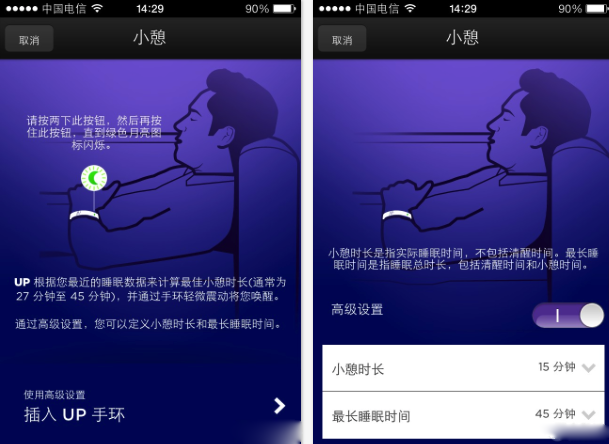
設置方法:仍然在主界面左劃,選擇小憩的選項,插入手環,進入高級設置,小憩的時間可以固定尋找15分鐘到2個小時,每5分鐘一個檔,建議嘗試最佳小憩長度,最長睡眠時間,一般可以根據我們午休的時間,大概45分鐘為好。
啟動方法:在清醒模式下連續按切換按鈕兩次,再按住此按鈕,看見月亮圖標閃爍,小憩功能開啟成功。
- Objective-C 代碼與Javascript 代碼互相挪用實例
- ajax 三種完成辦法實例代碼
- iOS開辟之用javascript挪用oc辦法而非url
- iOS中應用JSPatch框架使Objective-C與JavaScript代碼交互
- 講授Java中若何結構外部類對象和拜訪對象
- java渣滓回收機制與iosARC原理
- 在iOS10零碎中微信前進無法發起ajax懇求的問題處理方法
- iOS之創立表格類視圖WBDataGridView
- IOS ObjectC與javascript交互詳解及實現代碼
- View的draw機制
- iOS開發:日志框架CocoaLumberjack
- 蘋果iOS10確認支持RAW圖片編輯:iPhone7/Plus直接拍?
- Lightroom更新適配iOS10正式版:支持RAW拍攝編輯、DCI-P3色域
- iOS 5.1不完美越獄Sn0wBreeze 2.9.3更新
- Camera Awsome:iPhone 也能“零時滯”